
Ketika Anda membuka aplikasi Corel Draw, mungkin Anda akan bertanya-tanya kenapa beberapa fungsi dari Corel Draw tidak bisa digunakan. Jika Anda mengalami masalah tersebut, berikut bagaimana cara mengatasi Corel Draw tidak bisa save, print, copy, paste, dan lainnya di Corel Draw x4, x5, x6, x7, x8 yang dapat membantu memperbaiki CorelDRAW Anda.
Kebanyakan orang mengalami masalah yang sama seperti ini, Corel Draw tidak bisa save, print, copy, paste, dan fungsi lainnya. Kita pasti juga tahu bahwa fungsi-fungsi tersebut memiliki peranan penting dan sangat dibutuhkan ketika melakukan editing di Corel Draw.
Jika Anda memeriksa fungsi yang tidak bisa digunakan tersebut, fitur dari menu biasanya akan terlihat dengan warna abu-abu gelap berbeda dari fungsi yang masih bisa digunakan.
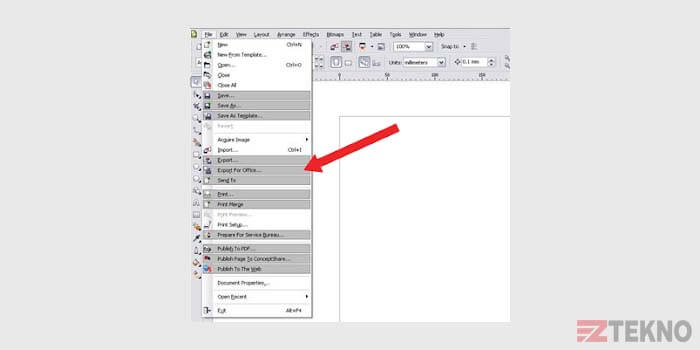
Bagi pengguna CorelDRAW atau orang yang setiap harinya bekerja menggunakan CorelDRAW pasti akan merasa kesal dengan fitur CorelDRAW yang tidak bisa save, print, export dan lain lain.
Oleh karena itu pada artikel ini akan dijelaskan secara lengkap bagaimana cara mengatasi Corel Draw tidak bisa save, print dan lainnya untuk Corel Draw versi x4, x5, x6, x7, x8 dan sudah terbukti berhasil. Namun, sebelum itu Anda juga harus mengetahui apa sih penyebab Corel Draw error tidak bisa save dan sebagainya.
Penyebab Corel Draw Error Tidak Bisa Save
Dari banyak kasus yang ditemukan ketika Corel Draw terdapat fungsi yang tidak dapat digunakan disebabkan karena lisensi dari Corel Draw tersebut sudah kadaluarsa maupun mengalami error karena terdeteksi bajakan.
Jika lisensi Anda sudah expired, Anda dapat memperpanjang lisensi Corel Draw yang Anda gunakan. Tetapi jika di kasus lisensi error, biasanya disebabkan karena penggunaan file ilegal yang bertujuan untuk crack dari lisensi Corel Draw.
Walaupun kebanyakan masalah Corel Draw tidak bisa save ini dialami oleh pengguna Corel Draw versi x7. Ternyata juga terdapat yang mengalami masalah ini di versi Corel Draw lainnya.
Untuk cara mengatasi Corel Draw tidak bisa save dan menggunakan fitur lainnya sangat disarankan agar membeli produk original CorelDRAW melalui situs web resminya.
Namun jika Anda tidak ingin mengeluarkan sejumlah uang untuk membeli produk CorelDRAW, Anda bisa melakukan trik berikut untuk mengaktifkan kembali fungsi dari Corel Draw yang tidak bisa digunakan.
Cara Mengatasi Fitur Corel Draw Tidak Bisa Digunakan
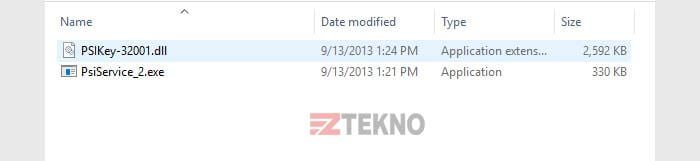
Yang Anda perlukan hanyalah sebuah aplikasi browser baik itu google chrome, mozilla firefox, opera, atau yang lainnya. Kemudian pastikan Anda sudah terhubung ke jaringan internet.
Selanjutnya, ikuti cara memperbaiki CorelDRAW berikut:
- Download file PSI_Key_2.dll via link Google drive.
- Jika proses download sudah selesai, matikan koneksi internet.
- Extract file .zip yang sudah anda download.
- Copas file PSI_Key_2.dll ke folder C:\Program Files\Common Files\Protexis\License Service\
- Selesai.
Nah, setelah Anda sudah mengikuti panduan diatas, maka fitur save di CorelDRAW sudah dapat digunakan. Selain itu fitur-fitur lainnya yang sebelumnya error, kini sudah bisa digunakan sepenuhnya.
Untuk memastikan lisensi Corel Draw Anda sudah aktif, cukup lakukan dengan cara tekan tombol Logo Windows + R secara bersamaan, lalu ketikkan Services.msc dan Enter.
Cari program dengan nama Protexis Licensing, dan pastikan program dalam status running atau started. Dengan begitu, Corel Draw yang tidak bisa save, print, import, export akan berfungsi kembali dengan normal.
Aktivasi CorelDRAW X7
Apabila Anda menggunakan CorelDRAW x7 dan metode yang pertama tidak bekerja, maka Anda dapat mencoba panduan ini. Pada metode ini, Anda harus aktivasi CorelDRAW x7 menggunakan keygen yang bisa didapatkan secara gratis.
Cara mengatasi Corel Draw x7 tidak bisa save:
- Unduh activator Corel x7 terlebih dahulu disini.
- Selanjutnya jalankan CorelDRAW x7 Anda.
- Klik profil di bagian pojok kanan atas Corel Draw.

- Pilih Already Purchased lalu Enter Serial Number.

- Buka aplikasi aktivator atau keygen yang telah Anda download.
- Pilih CorelDRAW Graphics Suite X7 di opsi drop-down.
- Copas serial number ke Corel lalu klik Activate Offline.
- Masukkan Installation Code Corel ke aktivator.

- Klik tombol Generate Activation Code lalu masukkan kode yang dihasilkan ke Corel Draw.
Setelah itu klik tombol Continue untuk ke tahap yang terakhir. Apabila Corel Draw menampilkan keterangan complete seperti gambar di bawah, maka artinya Anda sudah berhasil melakukan aktivasi sehingga semua fitur CorelDRAW sudah bisa digunakan kembali.
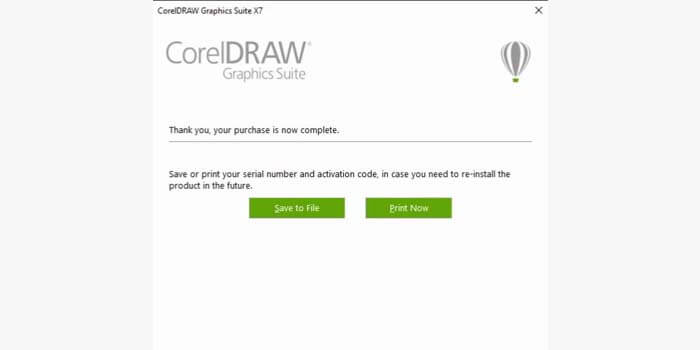
Sekian solusi yang mungkin akan membantu Anda sebagai cara mengatasi Corel Draw error yang tidak bisa save dan menggunakan fitur lainnya. Semoga artikel mengenai cara mengatasi CorelDRAW x7 tidak bisa save, export, print bisa bermanfaat.
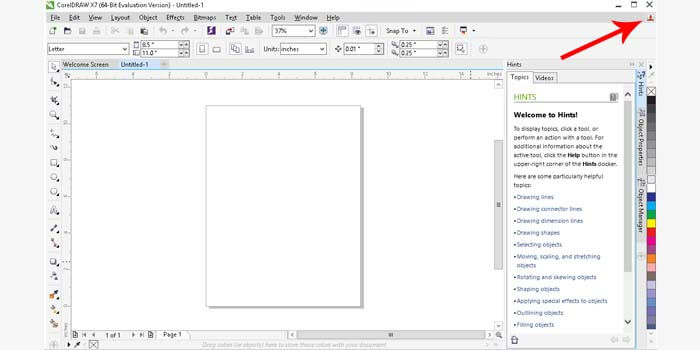
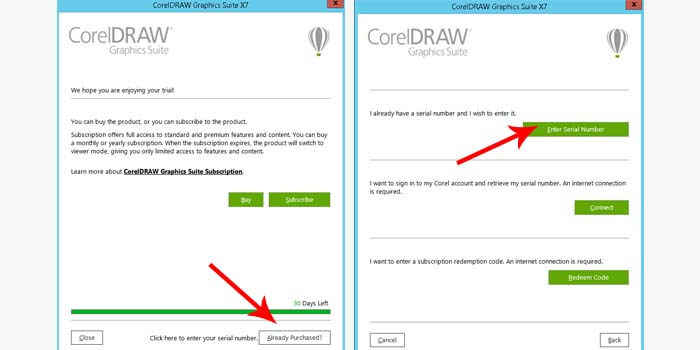
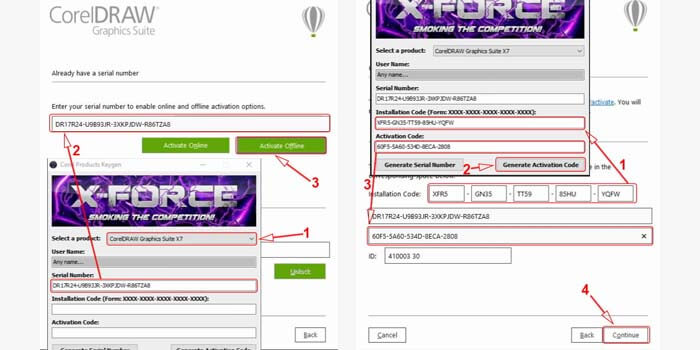
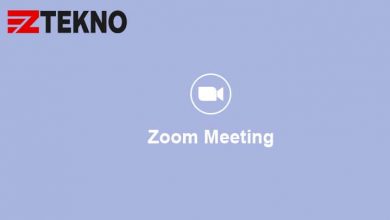



Alhamdulillah bisa , sangat membantu Terima kasih
Terimakasih, sangat membantu sekali ilmunya…